- Författare Abigail Brown [email protected].
- Public 2024-01-07 19:06.
- Senast ändrad 2025-01-24 12:24.
AOMEI Partition Assistant SE är ett gratis program för diskpartitionering med alla grundläggande partitioneringsverktyg du kan förvänta dig, tillsammans med några avancerade funktioner som du inte hittar överallt.
Förutom möjligheten att kopiera, utöka, ändra storlek, ta bort och formatera partitioner, är en särskilt intressant funktion möjligheten att skapa ett startbart Windows PE OS som kör programvaran innan Windows startar.
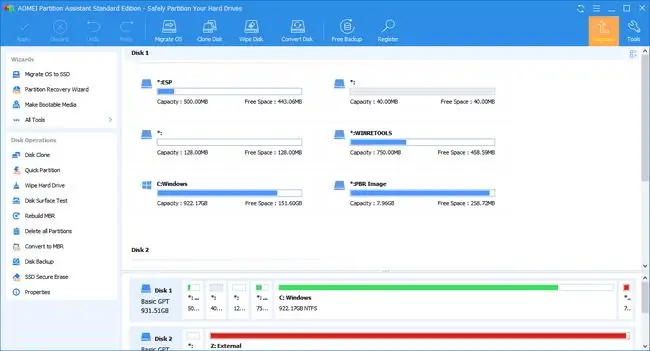
What We Like
- Gränssnittet är lätt att använda och förstå.
- Stöder de vanligaste partitioneringsuppgifterna.
- Använder steg-för-steg-guider för att snabbt slutföra uppgifter.
- Kan köras innan Windows startar.
- Kan ställa många ändringar i kö och sedan tillämpa dem på en gång.
- Innehåller andra användbara drivverktyg.
- Stöder flera språk.
What We Don't Like
- Kan inte konvertera dynamiska diskar till grundläggande diskar.
- Kan inte konvertera mellan primära och logiska partitioner.
- Ytterligare funktioner ingår endast i Pro-versionen.
Denna recension är av AOMEI Partition Assistant SE v9.9.0, som släpptes den 9 augusti 2022. Meddela oss om det finns en nyare version som vi behöver granska.
Mer information om AOMEI Partition Assistant SE
- Körs på Windows 11, Windows 10, Windows 8 och Windows 7
- En Windows PE startbar skiva eller USB-enhet kan skapas med AOMEI Partition Assistant SE och sedan användas för att hantera partitioner i händelse av att du inte kan starta operativsystemet eller om du vill undvika att behöva starta om efter vissa ändringar
- Allt du gör är i kö och kommer inte att gälla för diskarna förrän du väljer Apply, varefter alla operationer kommer att slutföras, en efter en i den ordning som du valde dem
- Kan utöka systempartitionen utan att behöva starta om datorn
- App Mover låter dig frigöra utrymme genom att flytta applikationer till en annan enhet
- Det är väldigt enkelt att ändra storlek på en partition eftersom du antingen kan ange värdena manuellt för att definiera partitionsstorleken eller skjuta en knapp åt vänster eller höger för att göra den mindre eller större
- Två intilliggande partitioner kan slås samman till en med hjälp av guiden Merge Partitions
- En kopieringsguide låter dig kopiera allt innehåll från en hårddisk eller partition och lägga den på en annan; Du kan välja att bara kopiera data eller att kopiera hela enheten/partitionen, sektor för sektor, inklusive det lediga utrymmet
- Du kan också migrera operativsystemet till en annan hårddisk, vilket är samma sak som kopieringsfunktionen men kräver en omstart
- Alla partitioner på en enhet kan snabbt tas bort med ett klick
- Nya partitioner kan ha något av följande filsystem konfigurerade: NTFS, FAT/FAT32, exFAT, EXT2/EXT3, eller lämnas oformaterade
- En omvandlare kan ändra filsystemet till och från NTFS och FAT32 utan att radera data
- Innehåller en SSD-raderingsguide så att du kan ställa tillbaka din SSD till dess fabriksinställningar
- Schemalagda defrag låter dig köra automatiska defragmenter dagligen, veckovis, månadsvis eller via en händelseutlösare.
- Två partitioner kan kopplas samman som en utan att förlora data
- En bärbar version kan skapas inifrån programmet
- Partitioner kan döljas och delas upp i två
- MBR kan byggas om från början
- Ett alternativ låter programmet stänga av datorn när all redigering är klar
- Guiden för återställning av partition kan användas för att försöka återställa förlorade eller raderade partitioner
- Utvalda filer och mappar kan tas bort permanent med olika datasaneringsmetoder, inklusive Write Zero, Random Data, DoD 5220.22-M eller Gutmann
- Ett diskyttest kan se om det finns några skadade sektorer på disken
- Du kan konvertera diskar mellan MBR och GPT
- Stöder ändring av enhetsbeteckningen och volymetiketten
- Partitioner och hårddiskar kan torkas rena för att ta bort all data
- Den inbyggda PC Cleaner kan ta bort skräpfiler från din dator för att frigöra utrymme
- Chkdsk kan köras mot vilken partition som helst för att försöka reparera fel
Tänker på AOMEI Partition Assistant Standard Edition
Vi har använt flera gratis partitioneringsverktyg, och vi måste säga att vi verkligen gillar AOMEI Partition Assistant SE. Inte bara är gränssnittet genomtänkt och lätt att använda, utan det har också alla grundläggande och avancerade funktioner som alla kan förvänta sig…allt gratis.
En funktion som är värd att nämna igen är Windows PE-versionen. Med den ställer du upp partitioner med lätthet även om du inte har ett operativsystem installerat. Programmet är detsamma som det som körs i Windows men startas istället från en skiva eller USB-enhet, som ett flashminne.
Du kan bygga denna Windows PE-skiva från guiden "Make Bootable Media", som låter dig bränna direkt till en skiva eller USB-enhet, samt exportera programmet till en ISO-fil, som du sedan kan använda i en virtuell maskin eller bränn till en skiva eller bränn till en USB-enhet själv.
Eftersom det också finns en professionell version av AOMEI Partition Assistant, finns det en handfull funktioner som inte är tillgängliga i denna standardutgåva. Trots det finns det fortfarande fler användbara verktyg i den här gratisversionen än vi har sett med andra gratis diskpartitioneringsprogram.






